フェイスブックは実名登録をするように規約で決められている、珍しいタイプのSNS。
やってみたいけど実名で登録することで、リアルの知り合いに自分の個人情報が丸見えになってしまうというリスクが怖い、会社や学校の知人に見つけられると困るという人もいますよね。
このように本名で登録するのに抵抗がある方は少なくありません。
今回はフェイスブックに本名で登録したくないときに偽名で登録できるのか、また、できるだけリアルの知人にバレないようにする方法まで解説します。
もくじ
FaceBookに本名を登録したくない!匿名はできる?
フェイスブックでは友達の名前を検索すると、そこに自分がヒットしてしまい、知り合いにアカウントがバレてしまいます。
それを避けたいために、フルネームで本名登録するのではなく、下の名前や上の名前だけ変えて偽名にする方も。
フェイスブックのアプリの機能や操作の手順的には、このような登録も一応は可能です。
しかし、実際のところは偽名登録は規約で禁止されていますし、登録時に本人確認書類を求められるケースもあることから、あまり現実的ではありません。
匿名NG!偽名登録・下の名前だけ変えて登録するのは規約違反
例えば、本名が「山田太郎」なら苗字だけ変えて「佐藤太郎」としたり、下の名前だけ変えて「山田二郎」として登録する方法。
これらは偽名登録となり、規約違反になります。
プロフィール上の名前は、普段の生活で友達があなたを呼ぶときの名前にしてください。この名前は、本人確認書類、または本人確認書類リストに含まれている書類に記載されている必要があります。
引用元:Facebookではどんな名前が認められますか。
公式ページにも上記のような記載があり、これに違反することで運営からアカウントを停止されてしまうリスクがあります。
これらの規約をかいくぐってなんとか偽名で登録したとしても、そのアカウントは長く運営することができないでしょう。
すでにフェイスブックのユーザーになっている人のほとんどは本名で登録しており、それがゆえに信頼の置ける仲間と繋がっているという意識を持っている方が多いです。
万が一あなたが偽名を使って登録できたとしても、実際の友人からは「あの人何?」「なんで本名じゃないの?」「何か悪いことをしようとしているのかしら?」と不審がられてしまうこともあるかもしれません。
つまりセキュリティのためにと思ってとった行動が、他の人から無駄な誤解を受けたりトラブルに繋がったりといった可能性もあるのです。
フェイスブックは他のSNSに比べてクローズドで深いコミュニティが形成されやすい場所なので、「郷に入っては郷に従え」という諺のように周りに合わせていく姿勢が大切になります。
カタカナ・ローマ字で登録すると身バレを避けられる
もしも、本人特定のリスクやリアルの友人にバレるリスクを少しでも減らしたいのなら、カタカナやローマ字での登録をおすすめします。
例えば山田太郎さんなら「ヤマダタロウ」や「Taro Yamada」で登録するのです。
と、言いますのも、漢字の使用を控えることによって、あなただと特定できる可能性が低くなるためです。
同姓同名の方は日本全国にたくさんいます。実際に名前でフェイスブック検索してみると、同じ名前の人がズラッと並ぶことに気づくはず。
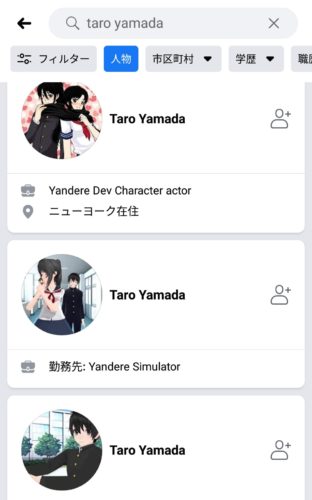
taro yamada さんの検索結果
このような機能の特徴から、もしも友達が自分を検索したとしても、どれがあなたなのか分からないといったことがおこります。
カタカナやローマ字で登録することで、あなただとバレるリスクを下げることができるのです。
Facebookにニックネームやハンドルネームを登録できる!
フェイスブックに登録できる名前はひとつだけではありません。
本名を登録するのは必須ですが、そのほかにニックネーム、ハンドルネーム、旧姓なども登録できるのです。
漢字やローマ字表記など、さまざま登録ができますので、ぜひ試してみてください。
以下の画像のように、この画面では「名前(日本語)」になっていますが、これに加えて「名前(英語)」を追加できます。
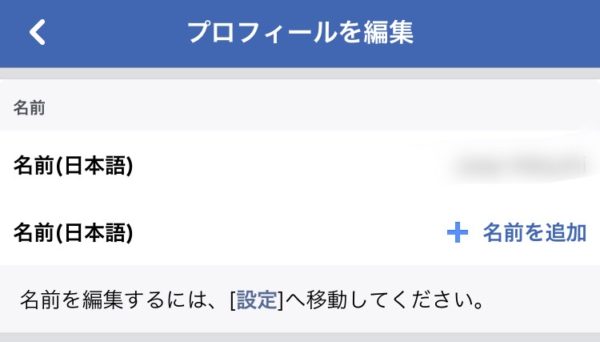
「名前(日本語)」を「名前(英語)」にもできる
英語(ローマ字)にすると英語圏の人が検索するとき、そこに登録したローマ字表記の名前がヒットするのです。
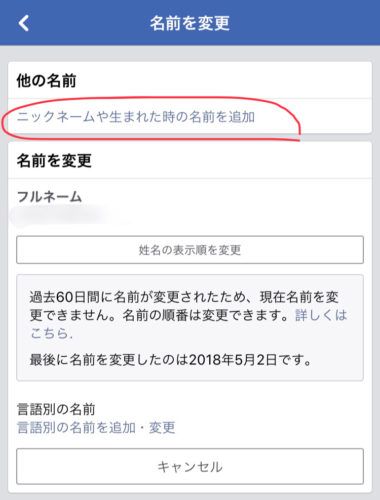
他の名前の追加はここから
他の名前(ニックネーム)などの変更は赤い丸で囲まれた部分からできます。
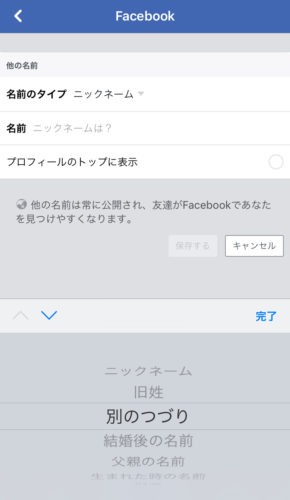
ニックネーム、旧姓など種類がある
ここでは姓名の枠にとらわれず自由に名前を入力できるため、ニックネームや旧姓、名前の別のつづりなどから種類を選んで登録できます。
しかし、先ほども解説した通りニックネームを登録しても実名の後ろにかっこがきで表示されるため、実名の代わりに表示はできません。
名前変更画面の操作方法
何らかの理由で、すでに登録した名前を変更したい場合もあるでしょう。そんな時は名前の変更が可能です。
機能がたくさんついているのでどの画面に行けばいいのか迷いますが、スマホアプリから以下の手順で簡単に変更ができます。
まずは自分のプロフィールでトップから「プロフィールを編集」をタップしましょう。
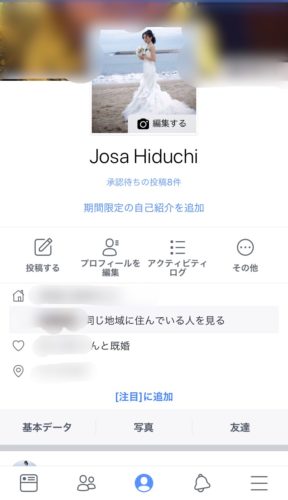
プロフィールトップから「プロフィールを編集」をタップ
下にスクロールすると「基本データ」という項目があります。
その横の「編集する」をタップすれば自分の個人情報編集の画面に移動します。
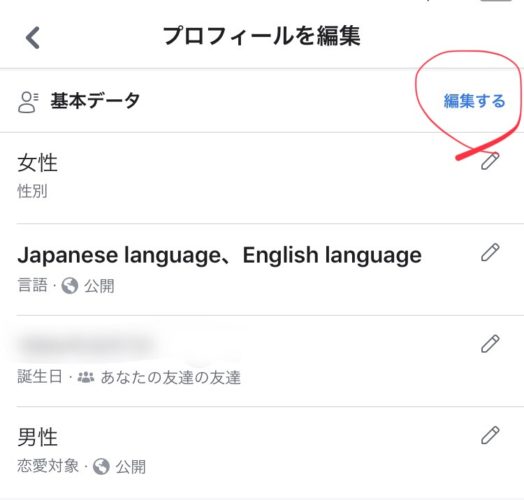
「基本データ」を編集する
プロフィール編集画面に移動したら、下にスクロールして名前の項目を見ましょう。
すでに登録してある名前に新しい名前を追加したり、「設定」をタップしてすでにある名前を変更したりも可能です。
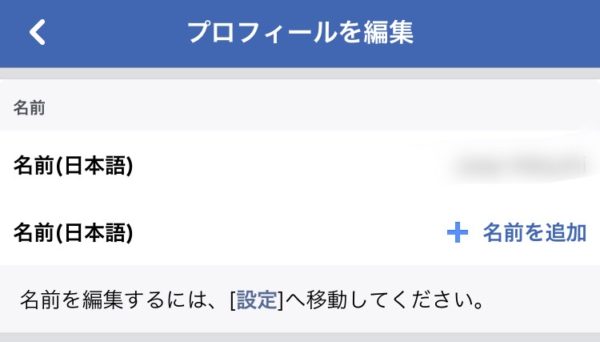
名前を追加したり、変更したり
「設定」をタップすると、名前変更の画面に移動します。
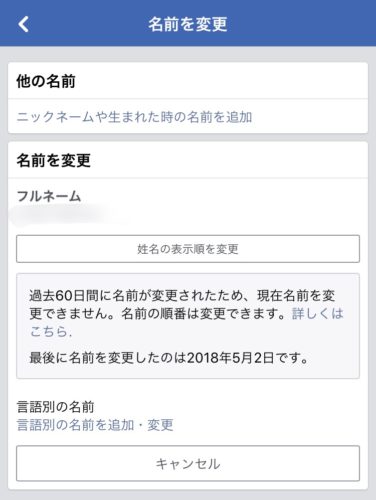
ここから名前の変更ができる
ここからすでに登録してある名前を変更しましょう。ちなみに、一度名前を変更すると60日間は変更できなくなるので気をつけましょう。
名前変更画面にいくまでの過程で、ローマ字表記の変更やニックネームの登録などもできます。
Facebookの本名(名前)を非公開にはできない
残念ながらフェイスブックには本名を隠す機能はありません。
「本名で登録はするけど、できれば名前は非公開にしたい」「本名を隠してニックネームだけ表示させたい」という方も多いのですが、2020年現在それはできない仕様になっています。
フェイスブック公式のヘルプセンターでは、利用者の意見や提案を受け付けているページがあります。
こちらに要望を送ってみましょう。
LINE登録用Facebook!実名を隠すなら偽名で登録してすぐに消す
LINEに登録するためにフェイスブックに登録する場合、実名を多くの人に晒してしまうことがリスクに感じる方も多いはず。
フェイスブックを利用するつもりがないなら、フェイスブック認証でのLINE登録は避けた方がいいでしょう。
しかし電話番号が無い場合など、どうしてもフェイスブックを使って認証する必要があり、後からアカウントを削除しても構わない場合なら一度偽名で登録し、LINEアカウント作成後にフェイスブックアカウントを消すという方法もあります。
この方法は規約違反になるため、それを承知の上で使用するのであれば、偽名アカウントで友達リクエストを送信するようなことはしない方がいいでしょう。
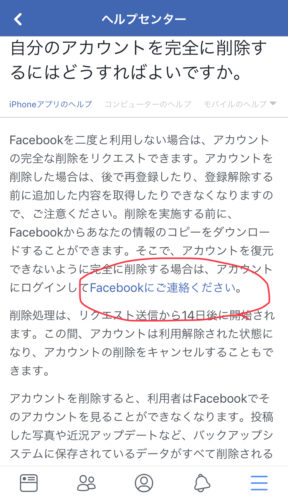
アカウント削除の申請方法
LINEの登録が無事に済み、用済みになったらヘルプセンターからアカウント削除の申請ができます。
申請してから2週間後にアカウントが削除されるため、早く削除して欲しい場合は早めの行動を!
フェイスブックは使ってみると案外おもしろいSNS。なので、正式に全ての機能を気持ち良く利用するなら、本名で登録するのがおすすめです。
この記事を参考に、上手にフェイスブックを楽しんでくださいね。
詳細
ツイッターやインスタグラムは自分のニックネームで登録できるSNSですが、フェイスブックは実名登録をするように規約で決められています。リアルでの繋がりを強くする珍しいタイプのSNSなのです。
ですが、フェイスブックをやってみたいけど実名登録で会社の人に知られたくない、学校の先生に見つけられると困るという人もいますよね。本名で登録したくないと思っている人は少なくありません。
フェイスブックに登録できる名前は姓名に加え、ローマ字表記にしたりニックネームをつけたりできます。ですが、最初に登録した姓名は隠せない仕様になっています。
今回はフェイスブックに本名で登録したくないときの対策や、できるだけリアルの知人にバレないようにする方法まで解説します。
Facebookの本名(名前)を非公開にはできない
フェイスブックに登録するとき、姓と名、両方の入力が求められます。しかも規約では本名で登録するように決められているので、偽名で登録してしまうと規約違反になってしまい、アカウント停止されるリスクもあります。
そこで「本名で登録はするけど、できれば名前は非公開にしたい」「本名を隠してニックネームだけ表示させたい」という人もいるでしょう。
しかし、残念ながらフェイスブックには本名を隠す機能はありません。ニックネームは登録できるものの、例えば「山田太郎(たろっち)」のように本名の後ろにかっこがきで表示される形です。
それでは、本名を隠したいときはどうすればいいのでしょうか?その対処策を次の項目から解説して行きます。
フェイスブックに本名で登録したくないなら下の名前だけ変える方法も
フェイスブックで偽名登録するとアカウント停止されるリスクがあるものの、それよりも本名で登録することでリアルの知り合いに自分の個人情報が丸見えになってしまうというリスクの方が怖い人もいるでしょう。
フェイスブックでは友達の名前を検索すると、そこに自分がヒットしてしまい、知り合いにアカウントがバレてしまいます。それを避けたいときは、フルネームで本名登録するのではなく、下の名前や上の名前だけ変えるという方法があります。
例えば、本名が「山田太郎」なら上だけ変えて「佐藤太郎」、下の名前だけ変えて「山田二郎」として登録するのです。
これも偽名になってしまうので規約違反にはなるのですが、アカウント停止などのペナルティを受けるのは誰かに通報されたときぐらい。それ以外はフェイスブック側が勝手に停止することはほとんどありません。
名前の一部だけ偽名に変えれば、知り合いが検索したときもヒットしにくいですし、ヒットしたとしても「ただの名前が似ているだけの人」としてスルーされる可能性が高いです。
もちろん、身バレを防ぐためにプロフィール写真に顔写真を使うのはやめましょう。
Facebookの名前変更画面への行き方
リアルの知り合いにバレないための名前登録方法がわかりましたね。それでは、すでに登録した名前を変更する方法を解説しましょう。
フェイスブックには機能がたくさんついているので、どの画面から名前変更をすればいいのか迷うことがあります。まずはスマホアプリから名前変更画面への行き方をみていきましょう。
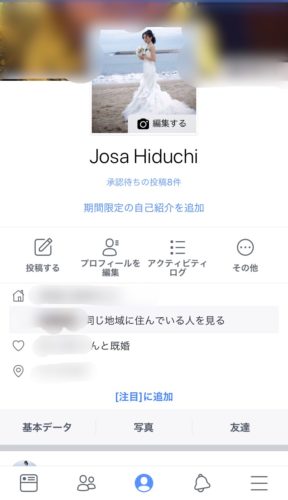
プロフィールトップから「プロフィールを編集」をタップ
まずは自分のプロフィールでトップから「プロフィールを編集」をタップしましょう。
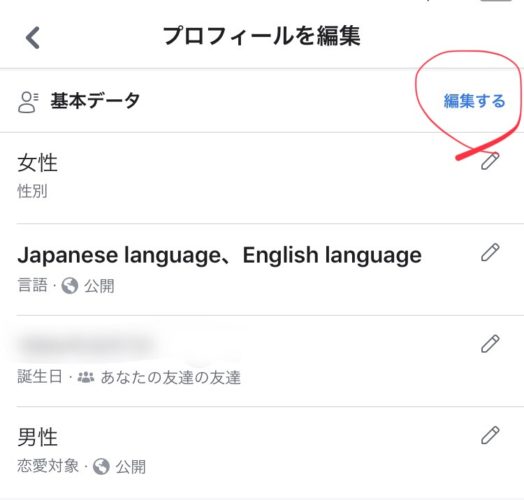
「基本データ」を編集する
下にスクロールすると「基本データ」という項目があります。その横の「編集する」をタップすれば自分の個人情報編集の画面に移動します。
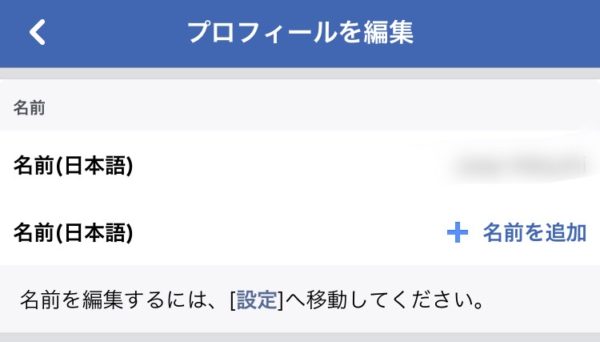
名前を追加したり、変更したり
プロフィール編集画面に移動したら、下にスクロールして名前の項目を見ましょう。すでに登録してある名前に新しい名前を追加したり、「設定」をタップしてすでにある名前を変更したりも可能です。
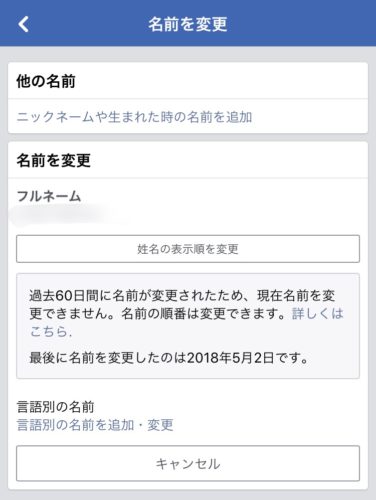
ここから名前の変更ができる
「設定」をタップすると、名前変更の画面に移動します。ここからすでに登録してある名前を変更しましょう。ちなみに、一度名前を変更すると60日間は変更できなくなるので気をつけましょう。
名前変更画面にいくまでの過程で、ローマ字表記の変更やニックネームの登録などもできます。次の項目で詳しく解説しましょう。
フェイスブックの名前にローマ字、ニックネーム、ハンドルネームも登録できる
フェイスブックに登録できる名前はひとつだけではありません。漢字やローマ字表記の他に、ニックネーム、ハンドルネーム、旧姓なども登録できるのです。
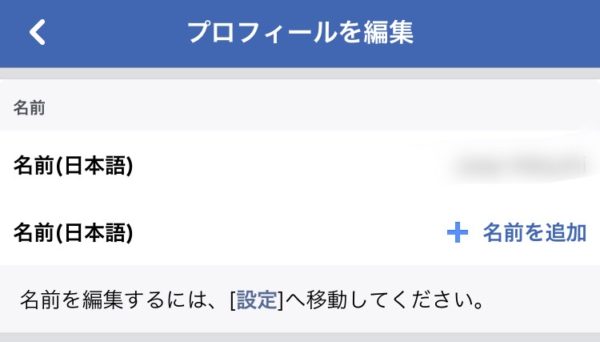
「名前(日本語)」を「名前(英語)」にもできる
この画面では「名前(日本語)」になっていますが、これに加えて「名前(英語)」を追加できます。英語(ローマ字)にすると英語圏の人が検索するとき、そこに登録したローマ字表記の名前がヒットするのです。
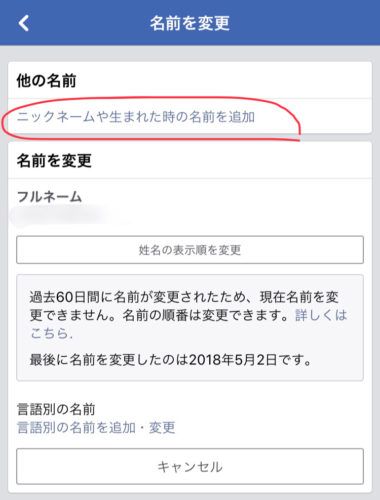
他の名前の追加はここから
他の名前(ニックネーム)などの変更は赤い丸で囲まれた部分からできます。
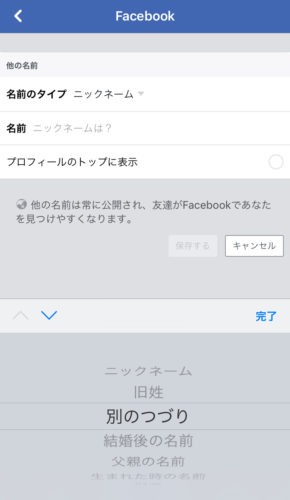
ニックネーム、旧姓など種類がある
ここでは姓名の枠にとらわれず自由に名前を入力できるため、ニックネームや旧姓、名前の別のつづりなどから種類を選んで登録できます。しかし、先ほども解説した通りニックネームを登録しても実名の後ろにかっこがきで表示されるため、実名の代わりに表示はできません。
LINE登録用にFacebookで実名を隠すなら偽名で登録してすぐに消す
今やスマホユーザーの9割が利用している無料通話、メッセージアプリLINE。実はLINEに登録するとき、フェイスブック経由で登録することができます。
フェイスブック経由にすると最初から友達リストに友達が追加されていたり、認証が省略されたりとメリットがあります。LINEに登録するついでにフェイスブックにも登録する人もいるでしょう。
ですが、LINEに登録するためにフェイスブックに登録する場合、実名を多くの人に晒してしまうことがリスクに感じる人もいるでしょう。フェイスブックを利用するつもりがないなら、フェイスブック登録は避けた方がいいでしょう。
どうしてもフェイスブックに登録する必要があり、後からアカウントを削除しても構わないなら一度偽名で登録し、LINEアカウント作成あとはフェイスブックを消すという方法もあります。
一時的だとしても実名で登録すると検索結果にヒットしやすくなるため、できるだけ身バレしたくないなら捨てアカは偽名で登録がおすすめです。規約違反になるため、偽名のアカウントで友達リクエストを送信するようなことはしない方がいいでしょう。
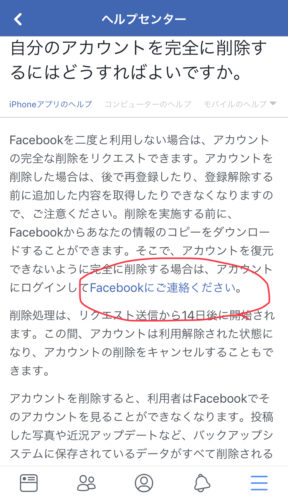
アカウント削除の申請方法
用済みになったらヘルプセンターからアカウント削除の申請ができます。申請してから2週間後にアカウントが削除されるため、早く削除して欲しい場合ははやめの行動を!
フェイスブックの実名登録がネックになって、フェイスブックを利用することに戸惑う人もいるでしょう。しかし使ってみると案外おもしろいSNSなので、ここで紹介した方法で名前登録をして、上手にフェイスブックを楽しんでくださいね。


